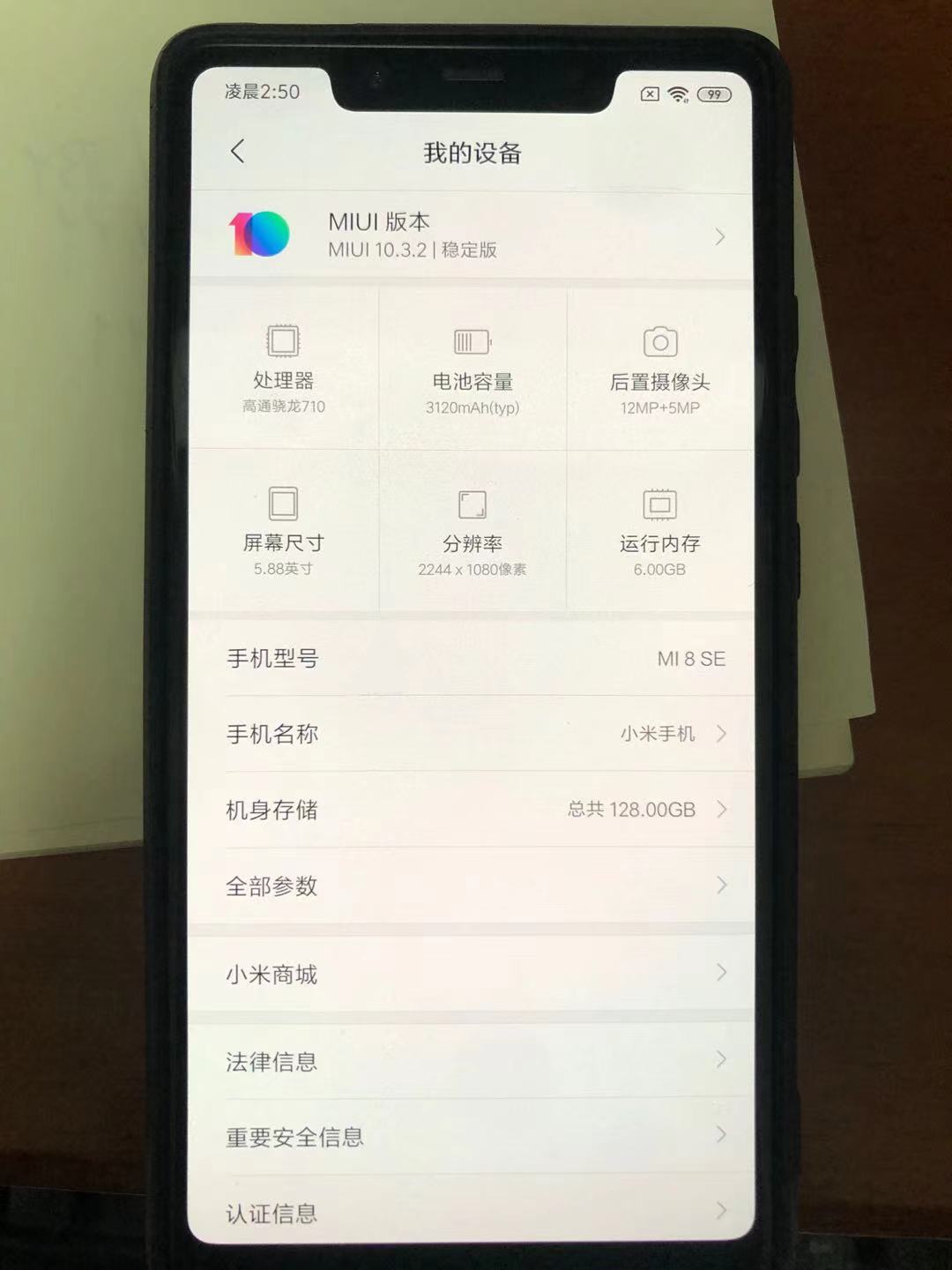小米8se从miui12降级刷机手记
前言
有个朋友的小米8se,自从更新了miui12之后,各种掉帧卡顿、发热、电池不耐用,所以想要降级到V10.3.2.0。
拿去小米之家让工作人员刷机,工作人员说刷机有风险一概不负责,结果主板还真被弄烧了,最后还被付了一个手工费,差点就当场骂娘了。
还好给免费换了另外一个主板,只不过存储容量小了一半。
回来之后找我帮他降级刷机,按照官方教程很快就弄好了,特此记录。
注意事项:
1.升级了Android版本的如想降级回老版本,需通过解锁BL并线刷的方式降级(线刷教程)。线刷过程不要保留任何数据,包括备份的应用数据,以防未知问题。根据解锁规则,解锁BL后因刷机(如降级)导致的硬件故障,小米不予保修
2.小米8普通版/透明探索版/屏幕指纹版/小米8SE/小米8青春版刷机包不能通刷,小米8se的包只能刷小米8se。
1、下载ROM
由于是降级,所以下载线刷包,地址:https://www.xiaomi.cn/post/5817588
PS:去MIUI专区下载只有最新版的MIUI12包,ROM的下载帖子要到圈子里面找。
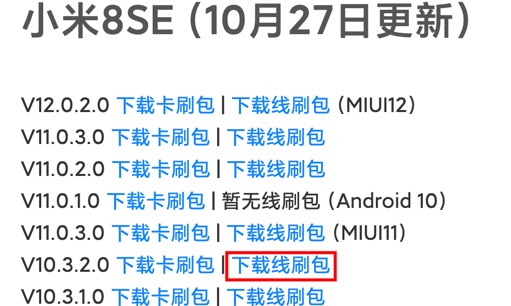
2、下载通用刷机工具
http://www.miui.com/shuaji-393.html
http://bigota.d.miui.com/tools/MiFlash2018-5-28-0.zip
3、下载BL解锁工具
http://www.miui.com/unlock/download.html
http://miuirom.xiaomi.com/rom/u1106245679/5.5.224.55/miflash_unlock-5.5.224.55.zip
4、解锁BL
https://www.xiaomi.cn/post/17982230
必须要插电话卡
- 在需要解锁的设备中登录已经具备解锁权限的小米账号,并进入“设置 -> 开发者选项 -> 设备解锁状态”中绑定账号和设备;
PS:如果没有开发者选项,进入手机设置---我的设备----全部参数,对“MIUI版本”进行重复点击,直到出现成功开启的提示。再次进入设置---更多设置,即可看到“开发者选项”。 - 绑定成功后,手动进入Bootloader模式(关机后,同时按住开机键和音量下键);
- 下载手机解锁工具(解锁工具官网),在PC端的小米解锁工具中,登录相同的小米账号,并通过USB连接手机;
- 点击PC端解锁工具的“解锁”按钮,根据提示信息等待指定时间后再次尝试或者立即解锁;

5、刷机
1、关机状态下,同时按住 音量下+电源键 进入Fastboot模式将手机USB连接电脑。
2、线刷包下载完成后解压,打开线刷包文件夹,复制地址栏地址如下图。
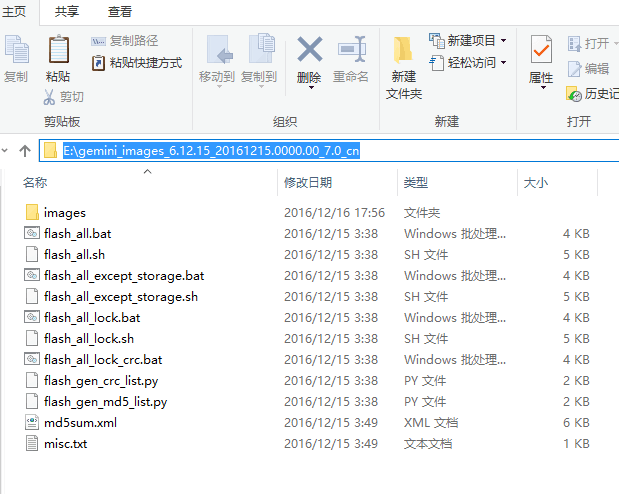
3、刷机工具下载完成后解压,打开XiaoMiFlash.exe,安装驱动,线刷包解压地址粘贴到蓝色区域位置。
点击黄色圈选部分加载设备,刷机程序会自动识别手机,点击红色圈选部分刷机开始刷机。
有BL锁机型默认会选择“全部删除并LOCK”,没有BL锁机型需要手动选择“全部删除”(如下图绿框显示)
选择“全部删除并LOCK”。
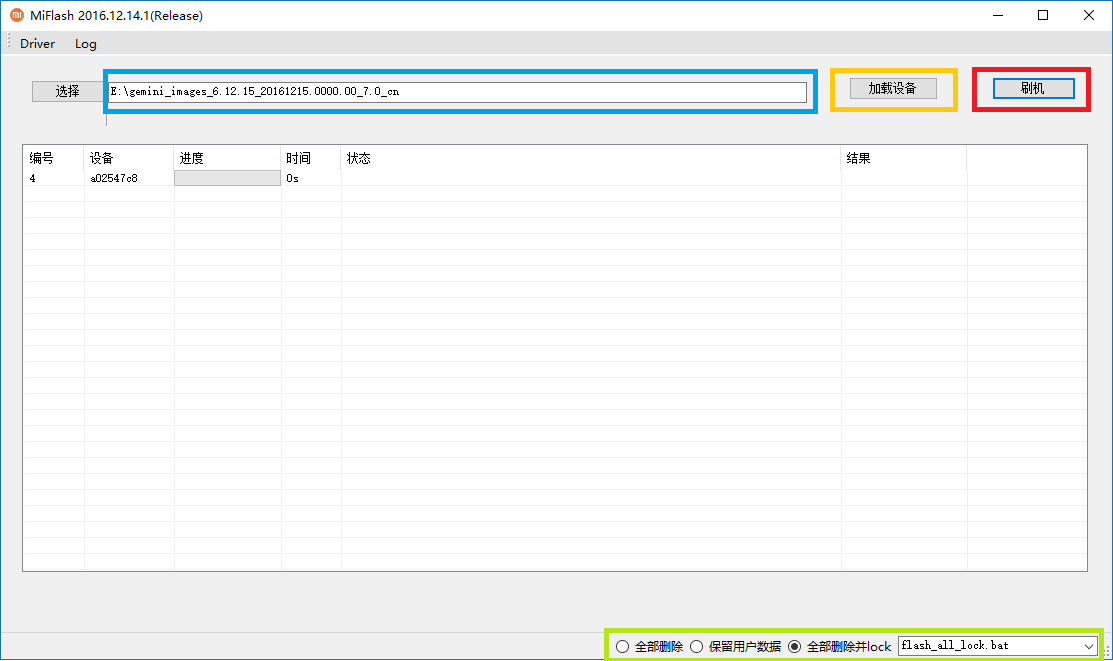
4、点击刷机、等待。
经过测试,正常刷机时间在600s左右差不多了,超过的话应该是刷失败,可以看一下刷机工具目录里的log日志。
我用台式机刷机,前置USB可能供电不足导致刷机失败(2000s还没反应),换成后置USB刷成功之后,手机就会自动重启,等初始化成功会进入欢迎页面。
6、成功